Epson Stylus Photo PX720WD: Other Mode Другой режим Режим Інше
Other Mode Другой режим Режим Інше : Epson Stylus Photo PX720WD

Other Mode
Другой режим
Режим Інше
59
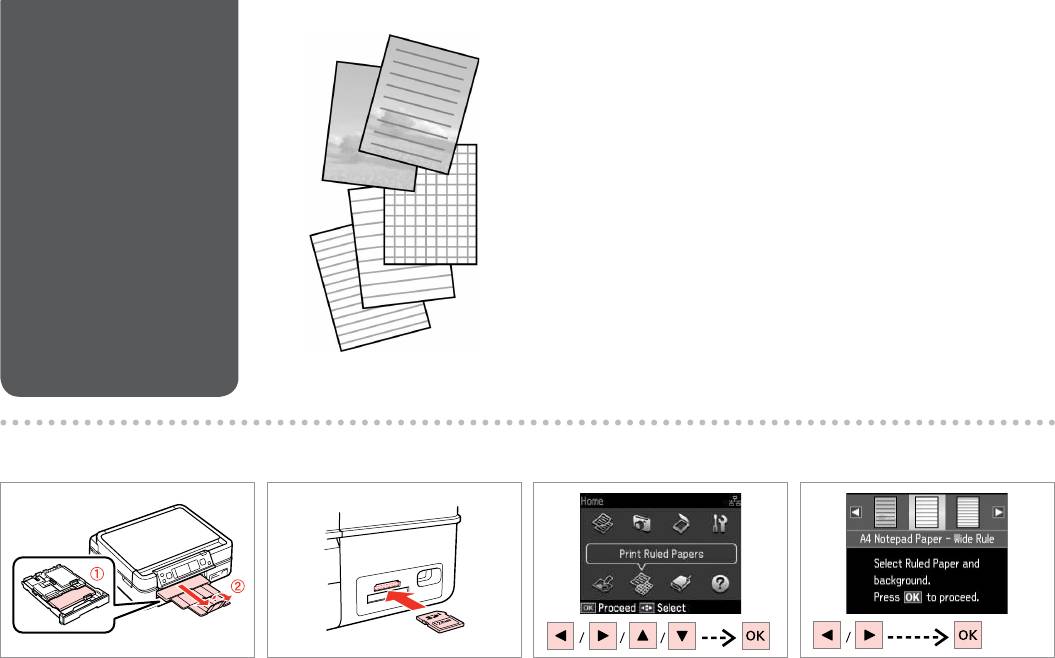
You can print ruled paper or graph paper with or without a photo set as the
Printing Ruled Paper
background.
Печать линованной
Можно печатать линованную бумагу или клетчатую бумагу с фотографией
в качестве фона или без нее.
бумаги
Можна друкувати на лінійованому папері чи папері в клітинку з фоновою
фотографією чи без неї.
Друк на
лінійованому
папері
A
R & 20 C
B R & 27
D R & 67
Load A4-size plain paper.
Insert a memory card.
Select Print Ruled Papers.
Select a type of format.
Загрузите обычную бумагу формата
Вставьте карту памяти.
Выберите Печать на лин.бумаге.
Выберите формат.
A4.
Вставте картку пам’яті.
Виберіть Друк лін. паперу.
Виберіть тип формату.
Завантажте стандартний папір
формату A4.
60
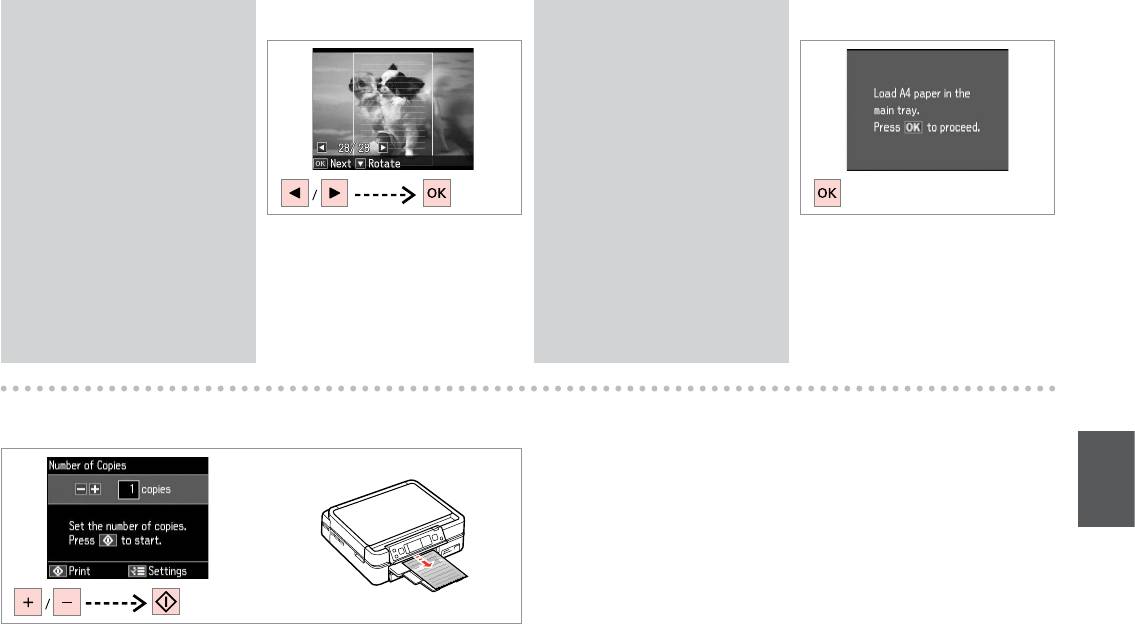
Q
E
Q
F
If you select a format without a
To rotate the frame, press d.
background image, go to G.
Чтобы повернуть рамку, нажмите d.
Если выбран формат без
Щоб повернути рамку, натисніть d.
фонового изображения,
перейдите к пункту G.
d
Вибравши формат без фонового
d
зображення, перейдіть до G.
G
Select the photo to print.
Proceed.
Выберите фотографию для печати.
Продолжите.
G
Виберіть фотографію для друку.
Продовжіть.
G
Set the number of copies and print.
Задайте количество копий и
выполните печать.
Вкажіть кількість копій и друкуйте.
61
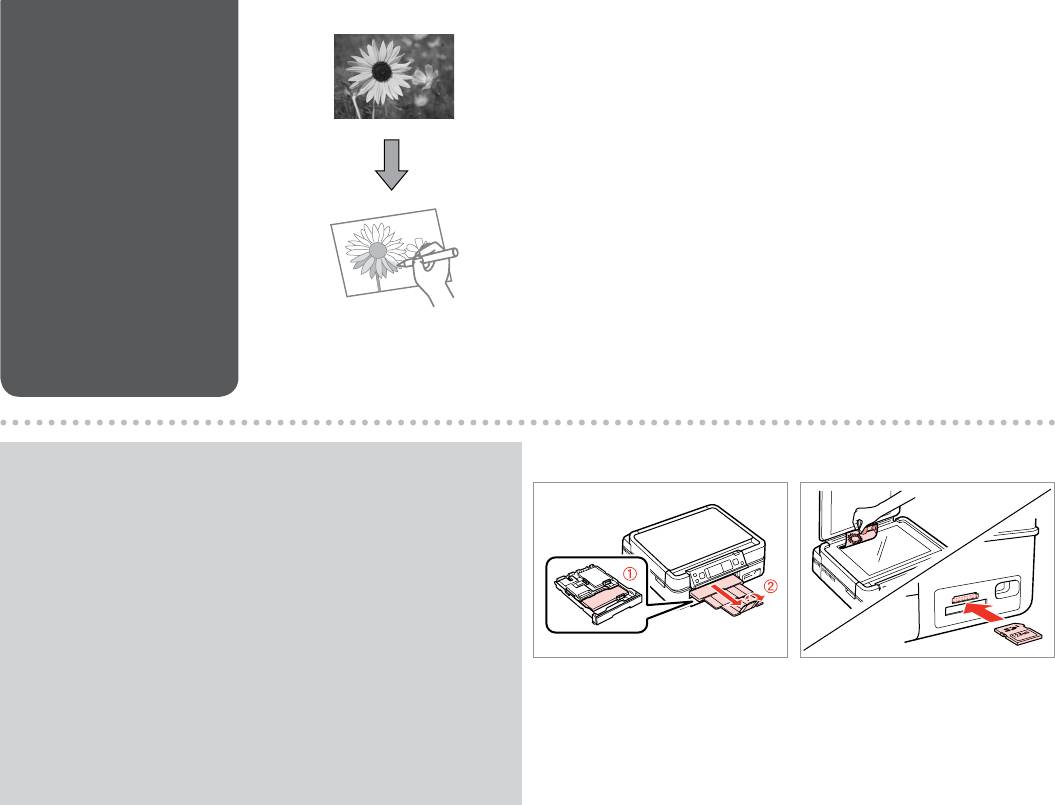
You can create a coloring sheet from your photos or line drawings.
Printing a Coloring
Можно создать лист-раскраску на основе фотографий или линейных
Sheet
рисунков.
Печать листа-
Можна створити аркуш-розмальовку на основі фотографій або лінійних
малюнків.
раскраски
Друк аркуша-
розмальовки
Q
A R & 20
B R & 27, 29
Only use the Coloring Book function for drawings and pictures that you created yourself.
When using copyrighted materials, make sure you stay within the range of laws governing
printing for personal use.
Функцию Книга-раскрас следует использовать с рисунками и фотографиями, которые
вы сами создали. При использовании материалов, защищенных авторскими правами,
убедитесь, что ваши действия укладываются в рамки законодательства о печати для
личного пользования.
Функцію Розмальовка слід використовувати лише для малюнків і фотографій, які
створили ви. Використовуючи матеріали, захищені авторськими правами, переконайтеся,
що ви залишаєтеся в межах законодавства про друк для особистого користування.
Load A4-size plain or Matte paper.
Place or insert.
Загрузите обычную или Матовая бумага бумагу
Расположите или вставьте.
формата A4.
Розмістіть або вставте.
Завантажте стандартний або Матов. папір
формату A4.
62
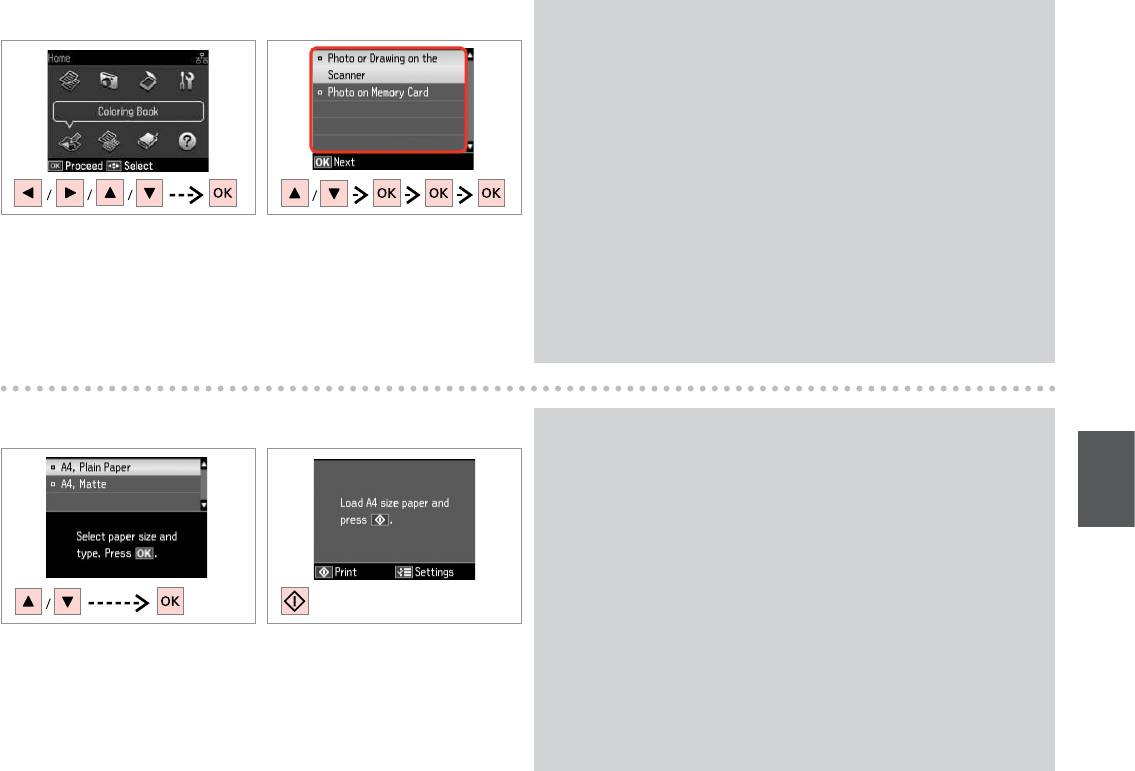
C
D
Q
If you are printing from a memory card, press l r to select the photo you
want to print, then press OK.
При печати с карты памяти нажмите l r, чтобы выбрать фото для
печати, затем нажмите OK.
У разі друку з картки пам’яті натисніть l r, щоб вибрати фотографію
для друку, відтак натисніть OK.
lr
Select Coloring Book.
Select the type of input.
lr
Выберите Книга-раскрас.
Выберите тип входных данных.
Виберіть Розмальовка.
Виберіть тип вхідних даних.
E
F
Q
If you want to change the density of the outline, or the density of
the whole image, press x, then press Print Settings and select the
appropriate settings after step F.
Чтобы изменить плотность контуров или всего изображения, нажмите
x, затем нажмите Настройки печати и выберите соответствующие
настройки после шага F.
Щоб змінити щільність контурів або всього зображення, натисніть x,
відтак натисніть Настр. друку та виберіть відповідні настройки після
кроку F.
Select the paper type.
Start printing.
x
Выберите тип бумаги.
Начните печать.
F
Виберіть тип паперу.
Почніть друк.
x
F
63
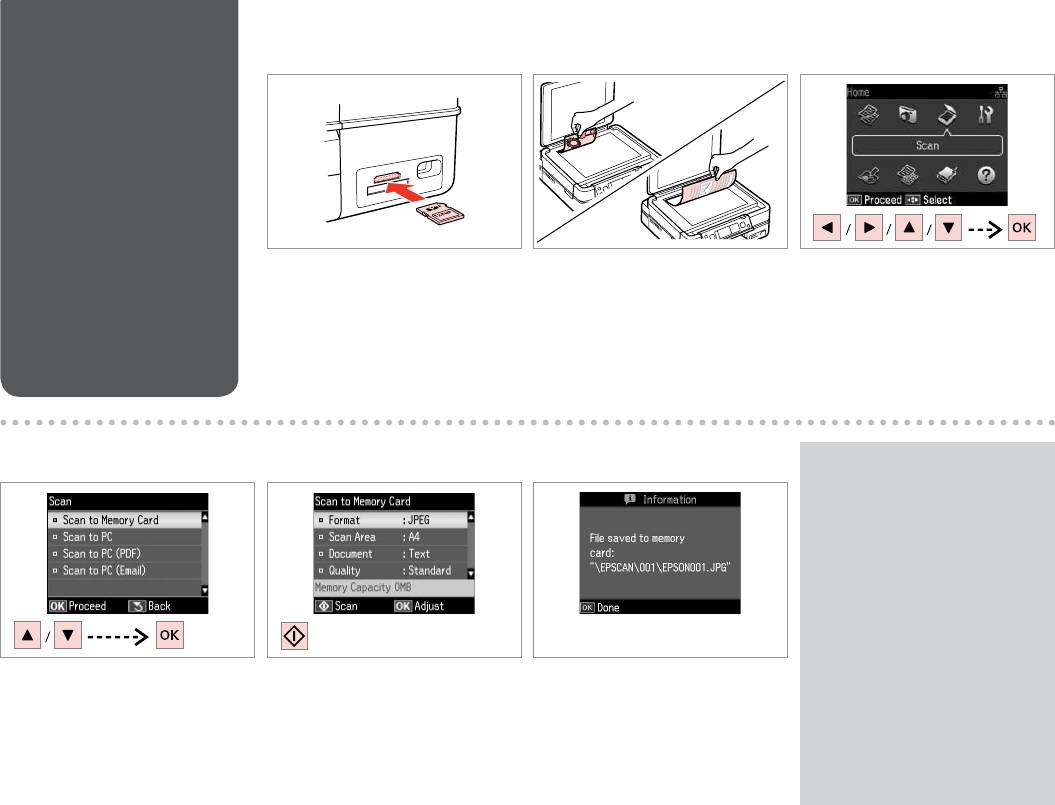
64
Scanning to a
A R & 27 B R & 29 C
Memory Card
Сканирование на
карту памяти
Сканування на
картку пам’яті
Insert a memory card.
Place original horizontally.
Select Scan.
Вставьте карту памяти.
Расположите оригинал
Выберите Сканир-ние.
горизонтально.
Вставте картку пам’яті.
Виберіть Скан.
Розмістіть оригінал горизонтально.
D E R & 67 F
Q
If the edges of the photo are faint,
change the Scan Area E. R & 67
Если края фотографии нечеткие,
измените Обл. скан-я E. R & 67
Якщо краї фотографії бліді,
змініть настройку Обл. скан. E.
R & 67
|
RE
Select Scan to Memory Card.
Select settings and scan.
Check the message on the screen.
Выберите Скан.на карту памяти.
Выберите настройки и выполните
Проверьте сообщения на дисплее.
E
сканирование.
Виберіть Скан. на картку пам’яті.
Перевірте повідомлення на екрані.
|
R
Виберіть настройки і скануйте.
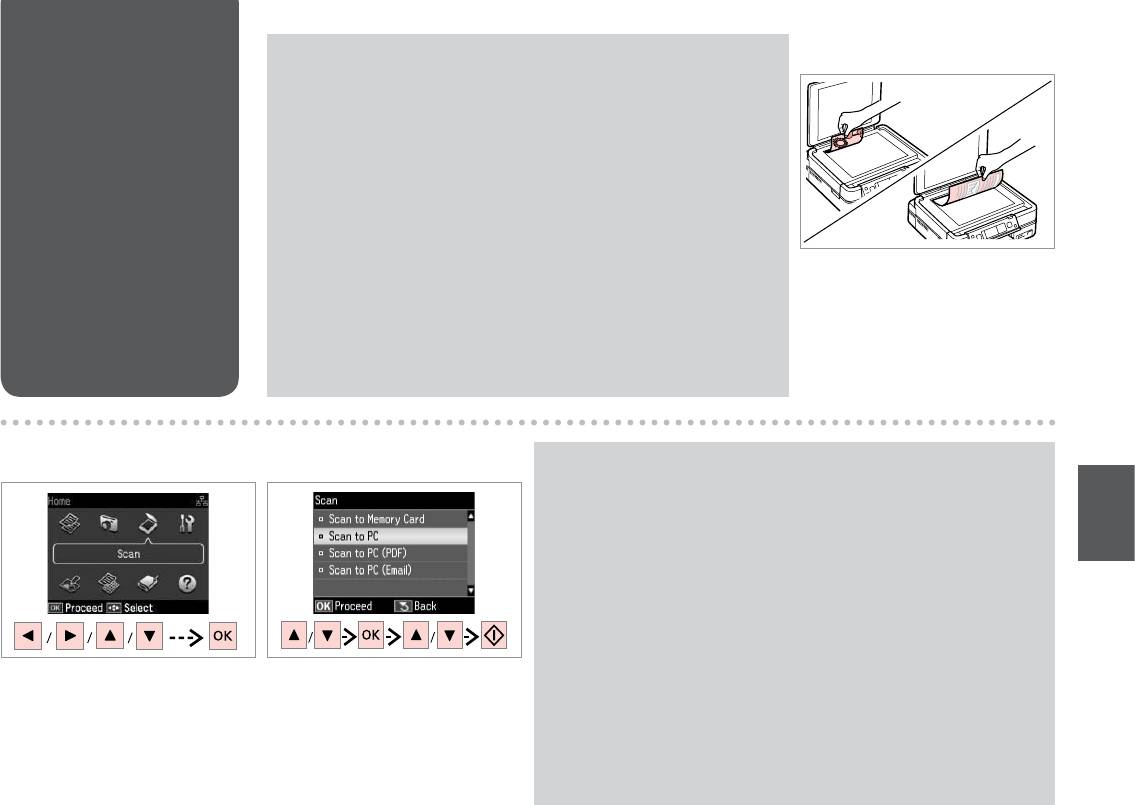
Scanning to a
Q
A R & 29
Computer
Make sure you have installed software for this printer on your computer
and connected following the instructions on the Start Here poster.
Сканирование на
Убедитесь, что программное обеспечение для принтера установлено
компьютер
на компьютер и подключение выполнено в соответствии с
инструкциями с плаката Установка.
Сканування на
Переконайтеся, що встановили на комп’ютер програмне забезпечення
комп’ютер
для цього принтера і підключили його, дотримуючись інструкцій на
постері Встановлення.
Place original horizontally.
Расположите оригинал
горизонтально.
Розмістіть оригінал горизонтально.
B C
Q
After selecting a PC, your computer’s scanning software automatically
starts scanning. For details, see the online User’s Guide.
После выбора компьютера установленная на нем программа
сканирования автоматически начнет сканирование. Подробнее см.
в интерактивном Руководство пользователя.
Після вибору комп’ютера встановлена на ньому програма сканування
автоматично розпочне сканування. Докладніше див. в онлайновому
Посібник користувача.
Select Scan.
Select an item and then a PC.
Выберите Сканир-ние.
Выберите элемент, а затем
компьютер.
Виберіть Скан.
Виберіть елемент, а потім
комп’ютер.
65
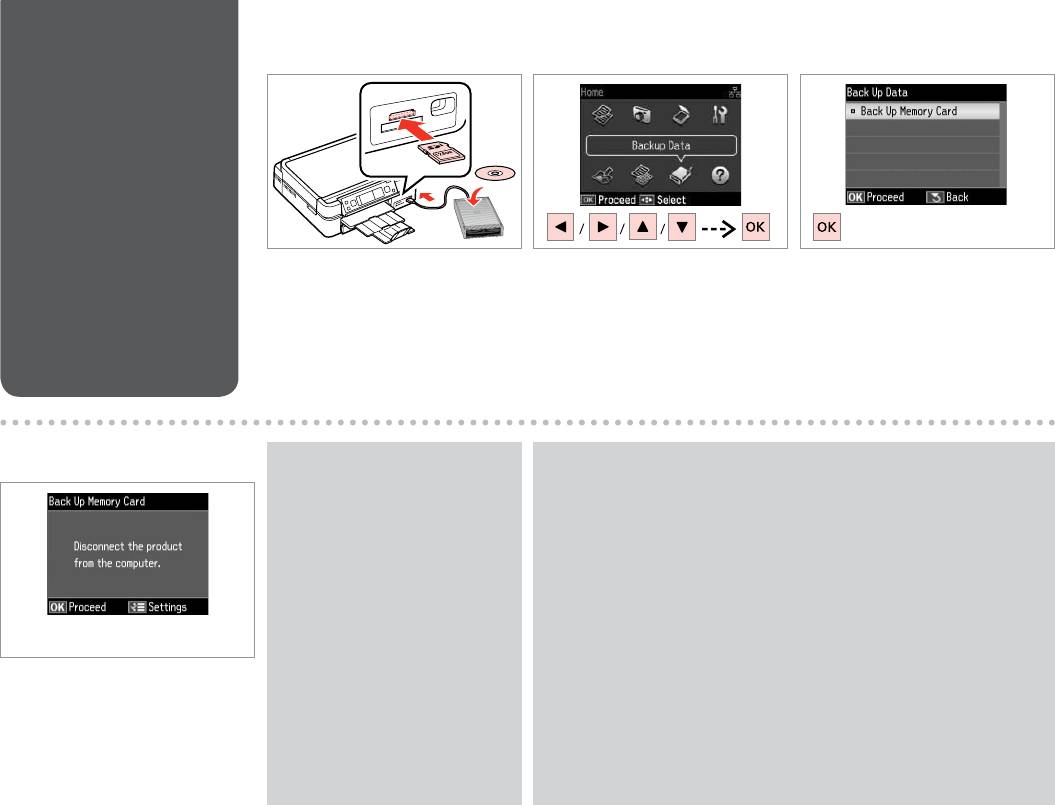
Backup to an External
A B C
USB Device
Резервное копирование
на внешнее USB-
устройство
Резервне копіювання на
зовнішній пристрій USB
Insert and connect.
Select Back Up Data.
Select Back Up Memory Card.
Вставьте и подключите.
Выберите Резервное
Выберите Резерв. копир. карты
копирование.
памяти.
Вставте і підключіть.
Виберіть Рез. коп. дані.
Виберіть Резерв.копіюв. на картку.
D
Q
Q
To change the writing speed, press
A folder is automatically created for each backup. You can print photos
x, select Writing Speed and set.
from the backup external USB device. R & 54
Для изменения скорости записи
Для каждого сеанса резервного копирования автоматически создается
нажмите x, выберите Скорость
отдельная папка. Печать фотографий можно осуществлять с внешнего
записи и установите ее.
USB-устройства для резервного копирования. R & 54
Щоб змінити швидкість запису,
Для кожного сеансу резервного копіювання автоматично створюється
натисніть x, виберіть Швидк.
окрема папка. Фотографії можна друкувати з зовнішнього USB-
запису і встановіть потрібне
пристрою для резервного копіювання. R & 54
значення.
Follow the on-screen instructions.
x
|
R
Следуйте инструкциям,
отображаемым на экране.
x
|
R
Дотримуйтеся інструкцій на екрані.
66
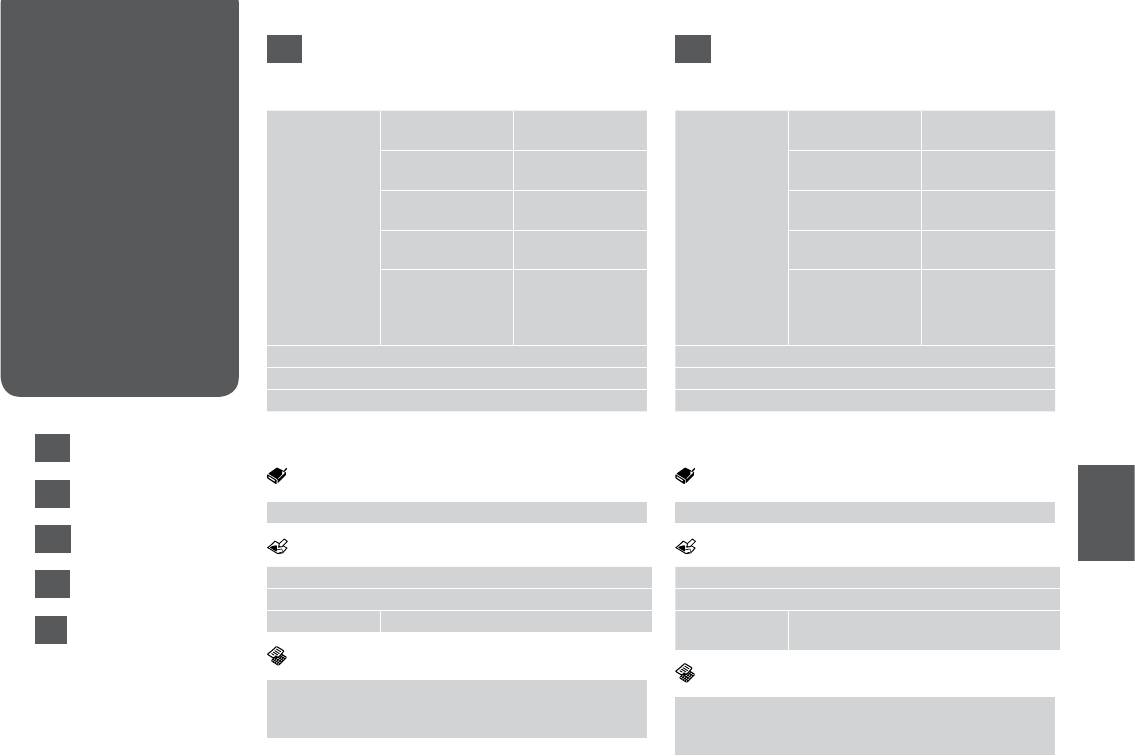
Other Mode Menu
EN
RU
List
u Scan Mode
u Режим Сканир-ние
Список параметров
Scan to Memory
Format JPEG,
Скан.на карту
Формат JPEG,
в меню других
Card
памяти
режимов
Scan Area A4, Auto Cropping,
Обл. скан-я A4, Автокадриров.,
Max Area
Максимальная
Список меню
Document Text,
Документ Текст,
Photograph
Фото
режиму Інше
Quality Standard,
Качество Стандарт.,
Best
Наилучшее
Binding Direction * Vertical-Long,
Направление
Вертикальная,
Vertical-Short,
переплета *
Горизонтальная,
Horizontal-Long,
Портрет сверху,
Horizontal-Short
Портрет слева
Scan to PC
Сканировать на ПК
Scan to PC (PDF)
Сканировать в PDF
Scan to PC (Email)
Сканировать в Email
*1 This item is only displayed when PDF is selected as the
*1 Этот элемент отображается, только если PDF выбран в
EN
Format.
качестве формата.
R & 67
Back Up Data Mode
Режим Резервное копирование
RU
R & 67
Back Up Memory Card
Резерв. копир. карты памяти
UK
R & 68
Coloring Book Mode
Режим Книга-раскрас
Photo or Drawing on the Scanner, Photo on Memory Card
Фото или рисунок на сканере, Фото на карте памяти
AR
R & 68
A4 Plain Paper, A4 Matte
A4 прост. бум., A4 матов
Print Settings Density, Line Detection
Настройки
Интенс, Опред. линии
FA
R & 68
печати
Print Ruled Papers Mode
Режим Печать на лин.бумаге
A4 Notepad Paper - Wide Rule, A4 Notepad Paper - Narrow
Rule, A4 Graph Paper, A4 Stationery w/o Lines, A4 Stationery
Тетрад.бум. A4 — шир. лин., Тетрад.бум. A4 — узкая лин.,
w/Lines
Бум. А4 с коорд. сеткой, Бумага А4 нелинованная, Бумага А4
линованная
67

UK
AR
FA
u Режим Скан.
u
u
Скан. на картку
Формат JPEG,
Format JPEG,
Scan to Memory
Format JPEG,
Scan to Memory
пам’яті
Card
Card
Обл. скан. A4, Автом.
Scan Area A4, Auto
Scan Area A4, Auto
обріз.,
Cropping,
Cropping,
Макс. обл
Max Area
Max Area
Документ Текст,
Document Text,
Document Text,
Фотографія
Photograph
Photograph
Якість Стандарт,
Quality Standard,
Quality Standard,
Найвища
Best
Best
Положення
Книжкова-збоку,
Vertical-Long,
Binding Direction *
Vertical-Long,
Binding Direction *
корінця *
Книжкова-вгорі,
Vertical-Short,
Vertical-Short,
Альбомна-вгорі,
Horizontal-Long,
Horizontal-Long,
Альбомна-збоку
Horizontal-Short
Horizontal-Short
Скан. на ПК
Scan to PC
Scan to PC
Скан. на ПК (PDF)
Scan to PC (PDF)
Scan to PC (PDF)
Скан. на ПК (ел. пошта)
Scan to PC (Email)
Scan to PC (Email)
*1 Цей пункт відображається лише в разі, якщо для
*
*
формату вибрано PDF.
Режим Рез. коп. дані
Резерв.копіюв. на картку
Back Up Memory Card
Back Up Memory Card
Режим Розмальовка
Фото або малюнок на сканері, Фото на картці пам.
Photo or Drawing on the Scanner, Photo on Memory
Photo or Drawing on the Scanner, Photo on Memory
A4 прос. папір, A4 мат.
Card
Card
Настр. друку Щільн., Визнач. лінії
A4 Plain Paper, A4 Matte
A4 Plain Paper, A4 Matte
Print SettingsDensity, Line Detection
Print SettingsDensity, Line Detection
Режим Друк лін. паперу
Лінійов.папір А4 - широка лінійка, Лінійов.папір А4
- вузька лінійка, Папір у клітинку A4, Нелінійований
A4 Notepad Paper - Wide Rule, A4 Notepad Paper
A4 Notepad Paper - Wide Rule, A4 Notepad Paper
папір A4, Лінійований папір A4
- Narrow Rule, A4 Graph Paper, A4 Stationery w/o Lines,
- Narrow Rule, A4 Graph Paper, A4 Stationery w/o Lines,
A4 Stationery w/Lines
A4 Stationery w/Lines
68
Оглавление
- Handling Media and Originals Обращение с носителями и оригиналами Обробка носіїв та оригіналів
- Copy Mode Режим копирования Режим копіювання
- Print Photos Mode Режим Печать фото Режим Друк фото
- Other Mode Другой режим Режим Інше
- Setup Mode (Maintenance) Режим Установка (Сервис) Режим Налашт. (Обслуговув.)
- Solving Problems Решение проблем Вирішення проблем






